win10麦用不了 Win10电脑麦克风无声音
Win10系统是目前广泛使用的操作系统之一,有时候我们会遇到一些问题,比如Win10电脑麦克风无声音的情况,当我们需要使用麦克风进行语音通话或录音时,突然发现麦克风无法正常工作,这无疑会给我们带来困扰。如何解决Win10电脑麦克风无声音的问题呢?接下来我们将为您介绍一些可能的解决方法。
方法一
1、我们打开【控制面板】【硬件和声音】。
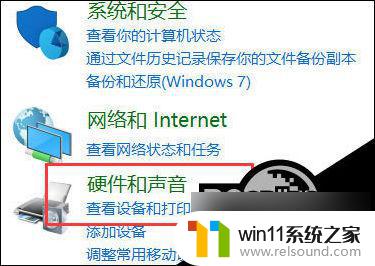
2、再打开管理音频设备。
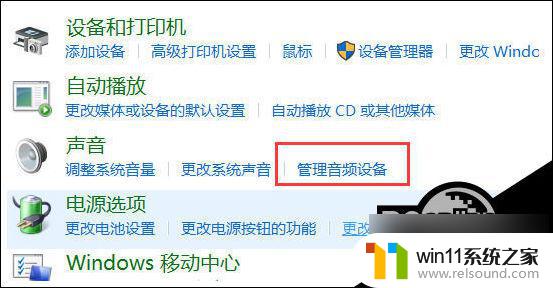
3、【声音】的界面中,我们切换至【录制】的选项卡,双击【麦克风】。
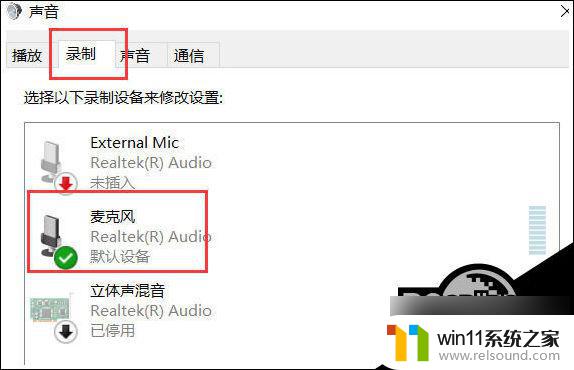
4、点击切换至【级别】的选项卡调整麦克风音量至最大,如果麦克风声音不够大。我们还可以设置麦克风加强。
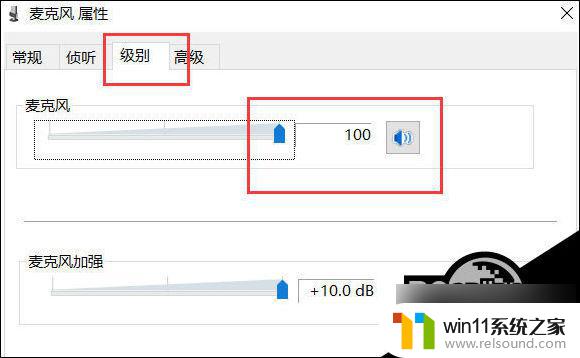
方法二
1、确认麦克风插孔是否连接正确。
2、一般带麦克风的耳机都有两组接线 插头 。
3、一组为绿色插头(即耳机音频信号),另一组为红色插头(即麦克风信号输入)。3

4、首先确认红色插头应当连接到电脑面板对应的红色插孔中(通常情况下会有耳机和麦克风图标标识)。
方法三、确认 声卡驱动 程序是否正常
1、点击【开始】菜单,选择【运行】在运行中输入【devmgmt.msc】。
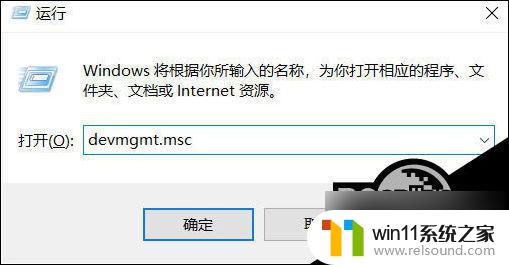
2、点击确定打开【设备管理器】在设备管理器的任意位置查看是否出现带有感叹号或问号的项目。

3、再展开【声音、视频和游戏控制器】前面的+号,查看下方是否有带感叹号或问号的项目。
4、如果有,说明声卡驱动不正常或未安装。
5、下载安装【 驱动精灵 】。
6、在【基本状态】中点击【驱动升级】。
7、升级完声卡驱动之后重新启动计算机,在尝试语音通话。
以上就是win10麦用不了的全部内容,如果你遇到了这种情况,可以尝试根据以上方法来解决,希望对大家有所帮助。
win10麦用不了 Win10电脑麦克风无声音相关教程
- win10麦克风没声音怎么办 Win10电脑麦克风没声音怎么调节
- 麦克风出现无法启用是什么问题 Win10麦克风声音无法传输的解决方法
- win10电脑游戏声音连了语音都没有 Win10麦克风设置正常但是无声音
- 怎么测试蓝牙耳机麦克风有没有声音 蓝牙耳机如何在电脑上进行麦克风测试
- yy说话没声音 麦克风是好的 YY频道说话没有声音怎么办
- win10麦克风自动调节怎么关 Win10麦克风自动调节音量关闭方法
- 电脑麦克风滋滋次次啦啦电流声 如何消除电脑滋滋作响的声音
- 有多个应用正在使用您的麦克风 如何在手机上允许多个软件使用麦克风
- win10系统音响没有声音怎么办 Win10电脑喇叭无声音怎么办
- 无线耳机没声音了如何恢复 解决电脑更新后无声音的方法
- 英伟达新一代AI芯片过热延迟交付?公司回应称“客户还在抢”
- 全球第二大显卡制造商,要离开中国了?疑似受全球芯片短缺影响
- 国外芯片漏洞频发,国产CPU替代加速,如何保障信息安全?
- 如何有效解决CPU温度过高问题的实用方法,让你的电脑更稳定运行
- 如何下载和安装NVIDIA控制面板的详细步骤指南: 一步步教你轻松完成
- 从速度和精度角度的 FP8 vs INT8 的全面解析:哪个更适合你的应用需求?
微软资讯推荐
- 1 英伟达新一代AI芯片过热延迟交付?公司回应称“客户还在抢”
- 2 微软Win11将为开始菜单/任务栏应用添加分享功能,让你的操作更便捷!
- 3 2025年AMD移动处理器规格曝光:AI性能重点提升
- 4 高通Oryon CPU有多强?它或将改变许多行业
- 5 太强了!十多行代码直接让AMD FSR2性能暴涨2倍多,性能提升神速!
- 6 当下现役显卡推荐游戏性能排行榜(英伟达篇)!——最新英伟达显卡游戏性能排名
- 7 微软发布Win11 Beta 22635.4440预览版:重构Windows Hello,全面优化用户生物识别体验
- 8 抓紧升级Win11 微软明年正式终止对Win10的支持,Win10用户赶紧行动
- 9 聊聊英特尔与AMD各自不同的CPU整合思路及性能对比
- 10 AMD锐龙7 9800X3D处理器开盖,CCD顶部无3D缓存芯片揭秘
win10系统推荐